经验直达:
- 笔记本excel怎么打斜线
- 怎么在excel表格中画斜线
一、笔记本excel怎么打斜线
步骤:
1,第一步,在A1单元格输入“姓名”两个字,然后按Alt Enter换行,输入“班级”两个字,然后选择单元格内容【左对齐】 。
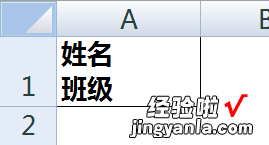
2,选中A1单元格 , 鼠标右键 -【设置单元格格式】-【边框】- 点击右下角的【斜线】按钮添加一条自单元格左上角到右下角的斜线,完成后确定,效果如下图 。
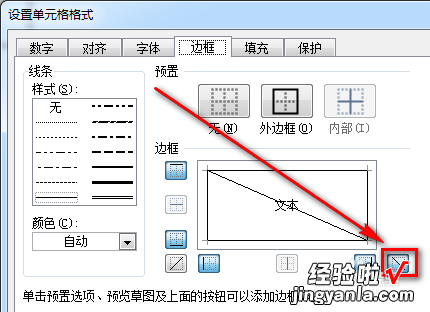
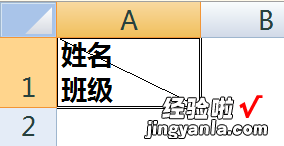
3,将光标放在“姓名”前面,加上适量空格达到如下效果即可 。
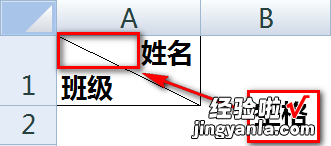
4,也可以直接通过换行和加空格先达到如下效果:
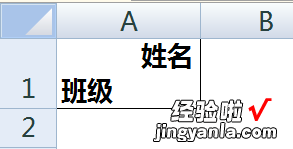
5,然后【插入】-【形状】,选择【直线】,从单元格左上角开始用鼠标画出一条直线也可以达到两栏斜表头的效果 。

【怎么在excel表格中画斜线 笔记本excel怎么打斜线】
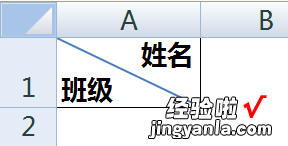
6,和两栏斜线表头的第一步类似,输入三个字段、换行并加适量空格达到如下效果:
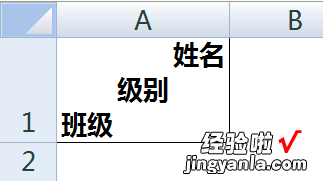
7 , 选择【插入】-【形状】-【直线】,自单元格左上角画出两条分隔线就完成了三栏斜线表头的制作 。
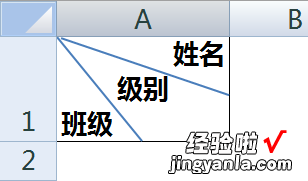
8 , 三栏斜线表头也可以通过下面的方法制作:
在A2输入“姓名”,B1输入“年级”并加适量空格,B2输入“级别”并左对齐 。完成效果如下图所示:
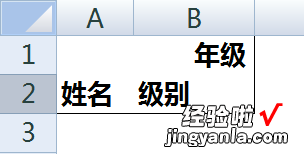
9,再插入两条直线划分成三栏斜线表头即可 。
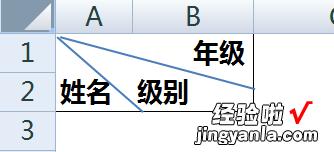
二、怎么在excel表格中画斜线
怎么在excel表格中画斜线
在日常工作中,有时需要用excel做报表,而又经常会用到斜线表头 。那么在excel表格中 , 如何画斜线呢?下面本经验就以excel2010为例 , 其他版本的excel的操作基本类似 。
步骤如下:
选中需要插入斜线的单元格 , 在“开始”选项卡下,点击“边框”旁边的下拉菜单,选择“其他边框” 。
在弹出的新窗口中 , 点击“线条”选项,选择需要的线条样式(如直线),点击“预览”的四个角 , 缩小或扩大线条 。点击“确定”即可在单元格内插入一条斜线 。
但是上图仅限于插入一条斜线 , 如果想要插入更多条斜线,请继续浏览 。
在excel软件主界面,切换到“插入”选项卡下,选择“形状”-“线条” , 在其中找到你需要的斜线的样式,一般都是普通直线 。
选择直线确定后,直接在要插入斜线的单元格内画线即可,并可以选择“形状轮廓”和“形状效果” 。
重复第四步 , 即可在单元格内插入多条斜线,从而做一个多斜线表头 ,
